
No la perdais de vista porque la vamos a ir comparando con las demás ok?¿
- PRIMER EFECTO: Modo superponer, si os gustan las imágenes con mucho colorido éste será uno de los efectos favoritos, porque el modo "superponer" potencia los colores (lo mismo ocurre si pobais el modo "luz suave" aunque en este caso los colores serán más suavizados... Es muy sencillo de aplicar, simplemente duplicad la capa de la imagen y la poneis en modo "superponer" :)
Notáis la diferencia de color??? ;)
- SEGUNDO EFECTO: Modo exclusión, mmmmm casualmente en esta imagen este modo queda muy bien, no sirve para todas pero bueno ya que con esta va genial pues aprovecho xD Oscurece la imagen y cambia algunos tonos de color volviendolos azulados... Ved el resultado:

- TERCER EFECTO: Herramienta esponja, esta herramienta la tienen en el menú desplegable de la herramienta "sobreexponer" es una herramienta fácil de reconocer...tiene un icono con una esponja, más fácil imposible... :) Os explico, esta herramienta lo que hace es un efecto esponja (de ahí su nombre) es como si al aplicarla fuese absorviendo o exagerando el color de nuestra imagen, es decir, la va desaturando o saturando (sacándole o añadiéndole color...) Hay a mucha gente que les gustan las imágenes de colores muy pálidos... pues bien se consiguen así. Da igual lo muy colorida que pueda ser una imagen, que con esta herramienta la volvemos de colores paliduchos. Y viceversa...En el ejemplo que les pongo utilicé la herramienta esponja dos veces al 50 % de flujo y en modo desaturar. Si hubiese marcado la opción saturar me la hubiese vuelto más colorida, obteniendo un resultado similar al modo superponer... Mirad:

- CUARTO EFECTO: Desaturar fondo, esto se puede lograr de varias maneras...
-Usando la herramienta esponja en modo desaturar hasta lograr obtener el fondo totalmente en tonos grises.
-Duplicando la capa y desaturándola por completo en el menú Imagen>>Ajustes>>Desaturar o Mayús+Ctrl+U (si usamos el atajo de teclado...) y luego ir borrando manualmente todo menos el fondo que es lo que queremos dejar en gris. De esta forma se nos irá descubriendo según borramos la capa de abajo que tiene color. Pero os explico, esta forma puede hacerse de otra manera, mediante una máscara de capa. La máscara de capa tiene la ventaja de que si nos equivocamos "borrando" cambiando de color frontal lo corregimos al momento. Me explico mejor: cuando creamos una máscara de capa (en la ventana de capas es el icono que está al lado del icono de estilos de capa (fx)) se nos abre una nueva ventanita en la misma capa con la que estamos trabajando. Las máscaras de capa funcionan de la siguiente manera: con el color negro seleccionado como color frontal se borra la imagen y si nos equivocamos corregimos seleccionando el color blanco como color frontal, que va a reponer lo que hemos borrado. Dicho así suena complicado pero seguidlo paso a paso veréis que es una chorrada, y es una herramienta muy útil, ya que con el borrador si nos equivocamos tenemos que andar dando pasos atrás y esto sólo lo podemos hacer un número concreto de veces, por eso a veces ya es demasiado tarde para rectificar. Bien, el resultado de desaturar sólo el fondo es el que veis:

- QUINTO EFECTO: Modo tono, hay a personas que les gustan las fotos monocromáticas, es decir, todas de un mismo color. Pues usando el modo Tono o Color se logra este efecto:

Aquí tenéis la imagen original personalizada, en tonos rosas :) La diferencia entre usar "tono" o "color" no es mucha... simplemente un modo es más exagerado que otro... Puede aplicarse este efecto a la totalidad de la imagen o a una parte concreta. Ésta es una de las formas en las que se cambia el color del pelo de una persona, el color de ojos, el color de sus ropas... :) La manera de hacerlo es muy simple: elegis el color que deseeis, creais una nueva capa, seleccionais la herramienta "Bote de pintura" y haceis clic en la capa. Se os va a colorear por completo tapando la imagen de abajo, pero poneis la capa en modo "tono" o "color" y listo!!! El bote de pintura es muy útil y rápido cuando lo que quieres colorear es toda la imagen, cuando lo que quieres es colorear sólo determinadas zonas usais el pincel por defecto y vais coloreando aquellas zonas que queremos cambiar de color...y con el modo "tono" seleccionado previamente para ir viendo como nos va quedando...(obvio no?).
Para variar, ésta no es la única manera que existe para cambiar los colores de una imagen. Si vais al menú Imagen>>Ajustes>>Tono/Saturación se os va a abrir una ventana como ésta:

Si vais moviendo la primera flechita en dónde dice tono verein como la imagen va cambiando los tonos de color... Si le dais a la flechita de saturación exagerará o no la intensidad de color y en la última flechita, la de luminosidad pues se iluminarán más o menos los colores de la imagen. Si además seleccionamos la opción "colorear" en este caso la imagen se volverá monocromática (sin esta opción marcada conserva los distintos tonos de color). Bueno continuemos...
- SEXTO EFECTO: Uso de degradados, si usamos un degradado le daremos otro efecto singular a nuestra imagen. El procedimiento es el siguiente, seleccionamos la herramienta degradado (que se encuentra en el menú contextual del "bote de pintura"), escogeis el degradado que deseeis de entre los que tengais cargados, escogemos como vamos a aplicarlo (lineal, radial...) y procedemos a ello haciendo click en una zona de la imagen y arrastrando hacia la zona opuesta. Se nos va a colorear la imagen x completo pero al ponerla en modo trama, superponer, tono, color... o alguno de estos ya la visualizamos. Seleccionad el modo que mejor quede o que más os guste ok? Yo en el ejemplo he puesto la capa de degradado en modo "tono".

- SÉPTIMO EFECTO: Uso de filtros, duplicais la capa de la imagen (como siempre! acordaos que para cada nueva cosa que hagamos debemos crear una capa nueva, por si las moscas...) y se va al menú Filtro y aquí ya eligis el que os guste xD Probad varios y ya veis qué tal...jugad con los valores de cada filtro, combinad varios... Recuerdead que a estas alturas ya sabeis utilizar al menos dos! (el filtro pixelizar y el filtro enfocar, usados para crear el efecto de cuadros pixelizados). En el ejemplo yo he utilizado el Filtro>>Artístico >>Bordes añadidos (los valores no os los digo :P jugad con ellos hasta que os guste el resultado!!)

- OCTAVO EFECTO: Transformación, hay varios modos de transformación yo en este caso utilicé el modo voltear horizontal :) Me queda la misma imagen... pero al lado contrario! Es una manera de hacer la imagen distinta no??? Para aplicar la transformación se van al menú Edición>>Transformar>>Voltear Horizontal o el que os guste (dependiendo de como sea la imagen)

Y esto es todo... por supuesto que hay infinidad de efectos que podeis lograr y muchas combinaciones. Estos han sido solo ejemplos de lo que podeis llegar a hacer. Espero que os haya gustado y que no os resulte muy complicado de entender (espero haberme explicado bien). Si teneis alguna duda dejadla en el comentario y la intento resolver o nos ponemos en contacto. :) Ojalá que no os haya sido demasiada información junta! Besos!















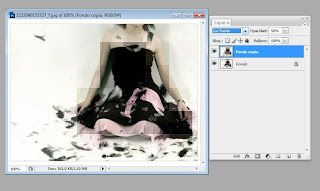
















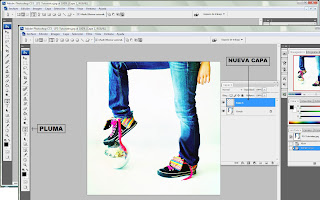





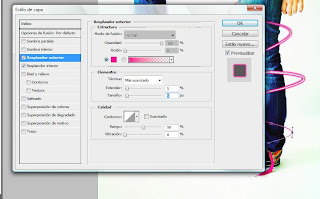
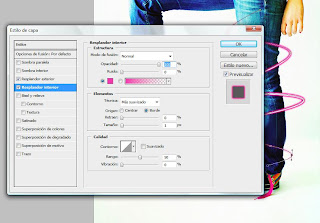



 - Debajo se encuentra la herramienta que permite cambiar los colores frontales y de fondo. Son los botones superpuestos de color.
- Debajo se encuentra la herramienta que permite cambiar los colores frontales y de fondo. Son los botones superpuestos de color.

 La herramienta
La herramienta 











